Здравствуйте, друзья. Сегодня поговорим о том, как изменить логин и пароль сайта на движке WordPress. В предыдущей статье я описывал три способа как восстановить забытый пароль. Эти способы вы можете использовать и для смены пароля доступа к админке.
При установке движка Вордпресс автоматически вам присваивается имя “admin”. Многие пользователи так и оставляют этот логин постоянным, до тех пор пока их сайт не взломают. Я рекомендую не затягивать со сменой логина и пароля на более сложный. Первое что вводят при подборе ключа к вашему ресурсу хакеры и программы взломщики является логин “admin”.
Рекомендуется периодически проводить процедуру смены данных входа на сайт, дабы усложнить задачу разного вида нехорошим людям. И конечно если вы передавали свои данные другим специалистам для проведения работ на вашем сайте, обязательно измените логин и пароль после окончания всех работ.
Как изменить логин “admin”.
Существует много способов поменять логин. Давайте рассмотрим два из них:
Способ первый. Изменяем логин через админ панель сайта.
Переходим в административную панель своего сайта. Консоль => Пользователи => Добавить нового.
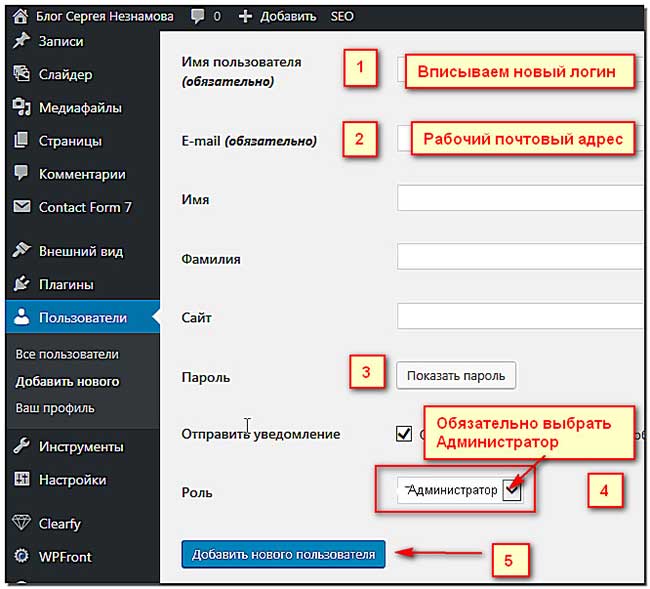
- В поле “Имя пользователя” (1) , введите новый сложный логин;
- Укажите свой действующий адрес электронной почты в поле “E-mail” (2) ;
- Заполните поле “Пароль” (3) , здесь вы можете изменить свой действующий пароль на новый;
- В поле “ Роль” (4) выберете “АДМИНИСТРАТОР”. Это обязательное условие.
- Нажимаем внизу кнопку “Добавить нового пользователя” (5) .
Выходим из админ панели сайта и заходим на сайт уже под новым логином и паролем.

В консоли управления сайтом идем: «Пользователи» => «Все пользователи», находим пользователя под именем админ выделяем его и нажимаем кнопку “Удалить”.
Теперь вам необходимо проверить, чтобы в поле “Связать все записи” отражался вновь придуманный логин и нажимаете внизу кнопку “подтвердить удаление”.
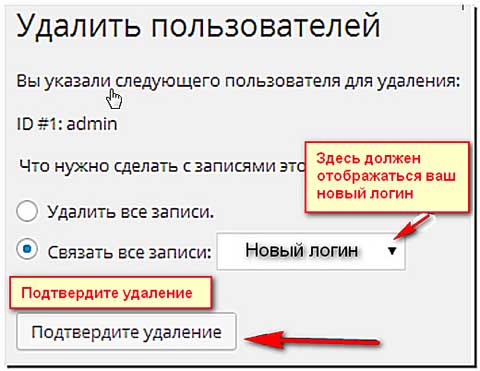 Все готово! Теперь у вас установлены новые данные для входа на сайт.
Все готово! Теперь у вас установлены новые данные для входа на сайт.
Второй способ. Изменяем логин через базу данных phpMyAdmin.
Обычно новички боятся вносить изменения в своей базе данных. Ничего страшного, когда-то надо начинать. Даже если что-то пойдет не так, вы всегда сможете выполнить восстановление предыдущего состояния. Как восстановить сайт из резервной копии я уже писал здесь.
Заходим в панель управления сайтом на вашем хостинге. Я показываю на примере своего хостинга “TimeWeb”, у вас может немного отличаться, главное найти вкладку перехода в базу данных “phpMyAdmin”.
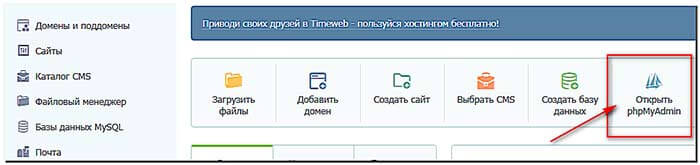
Если у вас на хостинге размещено несколько сайтов, то выбираем тот, на котором необходимо выполнить изменения.

Далее ищем таблицу под названием «wp_users» (1) и кликнем по ней (2) .
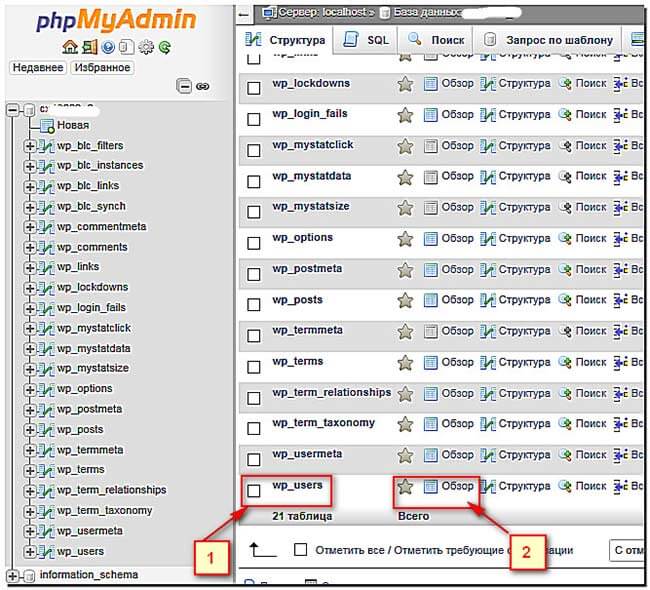
В окне таблицы “wp_users” находим столбец “user_login” (2) и строчку “user-nicname” (3) , жмем иконку в виде карандаша (изменить) (1) , и меняем в обеих строках “admin” на свой новый логин.
Там же находим строчку “user-pass”, жмем на карандаш и меняем пароль на новый.

После внесения изменений нажимаем “ОК”. Все готово!
Есть еще один способ смены логина через SQL. Как и в предыдущем случае заходите в базу данных через панель управления сайтом на хостинге и вверху выбираете вкладку “SQL”.

В появившейся форме вставляете следующий код:
UPDATE wp_users SET user_login = 'Ваш_новый_логин' WHERE user_login = 'Используемый_логин';
- Вместо подсказки ‘Ваш_новый_логин’- вводите ваш новый придуманный логин.
- Вместо подсказки ‘Используемый_логин’- вводите старый логин который используется на сайте в данное время (в нашем случае admin)
- Нажимаем “ОК”.
Все готово!
Для тех, кому все вышеперечисленные способы изменения логина и пароля кажутся сложными, можно попробовать использовать специализированные плагины для решения этой задачи (например «Username Changer»)
Систематически меняйте логин и пароль входа на сайт, чтобы защитится от взлома. Всем всего доброго!



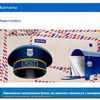

Пожалуйста, применяйте. Удачи!
Статья хорошая, спасибо что разъяснили всё подробно, в картинках, интересовала данная тема.
Береженного бог бережет! И не забывайте систематически делать резервные копии сайта.
После того как взломали, пароль и логин меняю регулярно. Пользуюсь вторым способом — через свою базу данных, на мой взгляд это самый простой способ изменить секретные данные.
Наталья, рад был помочь. Удачи в блогинге!
Сергей, доброго времени суток! Я меняла логин и пароль через админку, после того, как мой блог подвергся спам-атаке. Другими описанными способами менять пароль не приходилось. Но теперь дуду знать, что у Вас есть такая хорошая статья о том, как сменить пароль разными способами.
Полностью с вами согласен, Виктор. Обновление системы и резервные копии имеют важное значение в комплексе работ по защите сайта, но это уже темы отдельных статей. Спасибо за отзыв. Удачи!
Очень полезная и нужная информация! Тут надо еще добавить, что пароль это не единственная уязвимость при взломе. Многие пользователи не уделяют внимания обновлениям системы и плагинов. И еще нужно всегда иметь под рукой актуальный бэкап базы данных и файлов сайта, чтобы можно было его востановить.
Здравствуйте, Евгений. Действительно простой способ восстановления утерянного пароля.
Здравствуйте Сергей! Хорошая и полезная статья! Менял пароль через админку. Через базу данных еще не менял, взял на заметку так как один из хостингов у меня тоже Time-Web. Наверно, такой способ может пригодится если потеряешь пароль от сайта. Успехов вам.